前言
本文主要内容为指引客户如何购买和使用Faconhost VPS,包括购买前注意事项以及购买后VirtFusion控制面板的使用。
本文只介绍说明,客户在使用中有任何问题,请务必通过工单或者邮件联系我们。
购买前
确定需求
您在购买VPS之前,首先要明确您的应用程序或网站的需求。考虑到性能、存储、带宽等因素,选择适合您业务的VPS配置,您可以在我们的购买页面查看我们的各个配置是否满足您的要求。
了解Faconhost的服务政策和限制
VPS是Virtual Private Server(虚拟专用服务器)的缩写。它是一种虚拟化技术,通过将一台物理服务器分割成多个独立的虚拟服务器,每个虚拟服务器都具有自己的操作系统、资源(如CPU、内存、存储)和网络连接。这样,每个VPS就像是一台独立的服务器,可以运行自己的应用程序、网站或服务。这就注定VPS会存在诸多限制,我们强烈建议您在购买我们产品之前,仔细查看Faconhost的TOS(服务条款)和AUP(可接受使用政策),这样您可以在购买前了解Faconhost的合同期限、退款政策、Faconhost关于VPS产品的流量、IO、性能限制等。
TOS(英文): https://faconhost.com/faconhost-terms-of-service/
TOS(中文):https://blog.faconhost.com/faconhost-terms-of-service/
AUP(英文):https://faconhost.com/faconhost-acceptable-use-policy/
AUP(中文):https://blog.faconhost.com/faconhost-acceptable-use-policy/
了解Faconhost支持的付款方式
目前Faconhost接入Stripe和PayPal两种支付网关,通过Stripe支付网关您可以选择Apple Pay、Google Pay、PayPal(Stripe)、Revolut Pay、支付宝(Alipay)来进行支付。在购买界面选择Stripe Universal按钮来使用Stripe支付网关。您同时可以选择使用PayPal来购买Faconhost的产品,在购买界面选择PayPal Payment Buttons按钮来使用Paypal支付网关进行付款。
购买
您可以在我们的购买链接选购我们的VPS产品。
已注册客户
若您已经成为Faconhost的客户,您可以点击右上角的Log in登录后购买。

新注册客户
若您为新注册用户,可通过产品购买页下面Register or Log In注册账号购买。

支付
Faconhost接入Stripe和PayPal两种支付网关,如果您想通过支付宝(Alipay)、Apple Pay、Google Pay、PayPal(Stripe)、Revolut Pay或者直接使用Visa、Mastercard、银联等借记卡/信用卡来进行支付购买的话,您需要在Payment Method中选择Stripe Universal方式进行付款。

同时我们提供PayPal支付网关,如果您想通过PayPal来进行支付购买的话,您需要在Payment Method中选择PayPal Payment Buttons方式进行付款。

VPS服务开通与使用
FaconhostVPS服务说明
若没有产品的特殊说明,您在购买成功后,服务会立即交付。由于我们使用VirtFusion管理KVM实例,所以您在购买完成后需要从客户区域自行安装系统使用。
关于产品续费
我们将在产品续费前7日,通过电子邮件向您发送续费账单。请您注意,该账单的有效期为10日。若在此期间您未完成支付,您的实例将在到期日后的第3日暂停和终止服务。
VirtFusion面板的使用
在您购买成功后,您需要在Services模块里找到已经激活的VPS服务,点击Mange,再点击Mange my Server即可进入VirtFusion面板的系统安装界面。

在Server Setup界面中,Name键入您喜欢的名字,以及Hostname填写完毕后,您可以选择您喜欢的Linux发行版。我们提供数十种Linux 发行版,包括 Debian、Ubuntu、CentOS、Fedora、Arch Linux、Rocky OS等,您可以随时自由选择和切换。

系统的安装以及密钥的使用
使用密码登录实例的安装
在Operating System选择您喜欢的Linux发行版,推荐在Advance Options里打开VNC选项,方便您的实例遇到故障时可以更好的排障。即使您在安装过程中没有打开,您之后在实例的管理界面依旧可以随时开启VNC。

安装完毕之后,实例的登录信息将会发送到您的邮箱,您会收到类似以下信息:
Faconhost Services
Your server 'DemoFaconhost' has been installed with a fresh copy of Debian 12 (Bookworm) and is now ready for use.
You can access your server via SSH with the following credentials:
Address: 10.0.0.1, 2aff:ffff:ffff:ffff::ffff
Port: 22
User: root
Password: xxxxxxxxxxxxx
To improve security, we recommend that you add an SSH key when creating a server.
---
Faconhost Services之后您可以通过邮件提供的登录信息来使用我们的服务!
使用密钥登录实例的安装(推荐)
SSH密钥登录相较于传统的密码登录方式,具有一些显著的好处:
- 更高的安全性:密钥登录采用公钥和私钥的方式进行身份验证,相较于密码登录更难被破解。私钥存储在本地机器上,而公钥被添加到远程服务器上,不需要在网络上传输密码。
- 免去密码记忆: 使用密钥登录无需记住和输入密码,提高了用户的使用便利性。这对于那些需要频繁登录的用户来说尤其方便。
- 防止暴力攻击: 由于密码登录存在暴力破解的风险,而密钥登录采用非对称加密,大大减少了被暴力攻击的可能性。
- 方便的用户管理: 您可以轻松添加或撤销用户的密钥,而无需更改密码。这简化了用户管理的流程,若您拥有Faconhost多个实例,您可以通过一个密钥来管理您所有的实例。
在Operating System选择您喜欢的Linux发行版后,点击Add Key,在Name中键入您喜欢的名字方便日后管理,然后点击Generate Key Pair。您可以选择Key Type中可以选择多种数字签名算法,由于最新的Linux发行版比如Ubuntu22.04、Debian12等已不再支持RSA,我们建议您生成ECDSA密钥。点击Generate生成密钥之后,请务必妥善保存Private Key中的内容,VirtFusion只在生成密钥的时候显示一次,之后无法再次复制。您可以通过txt文档保存在本地,然后将文档的txt文件扩展名更改为.key或者.pem保存,一般的shell软件比如Termius均可使用。最后在Add SSH Key窗口的右下角点击Save保存密钥。

回到系统安装界面,在SSH Keys中选择您刚生成的密钥进行安装。

待系统安装完毕,您会收到类似以下邮件:
Faconhost Services
Your server 'DemoFaconhost' has been installed with a fresh copy of Debian 12 (Bookworm) and is now ready for use.
You can access your server via SSH with the following credentials:
Address: 10.0.0.1, 2aff:ffff:ffff:ffff::ffff
Port: 22
User: root
SSH Keys: DemoFaconhost
---
Faconhost Services您可以通过生成的密钥来登录您的实例啦!
最后
本文主要简单介绍FaconhostVPS产品的购买以及实例安装使用,若您在使用我们的服务中有任何问题,您均可通过工单或者邮件联系我们,我们将为您提供我们力所能及的服务。
enjoys!!!
原创文章,作者:Faconhost,如若转载,请注明出处:https://blog.faconhost.com/faconhost-vps-purchase-usage-guide/
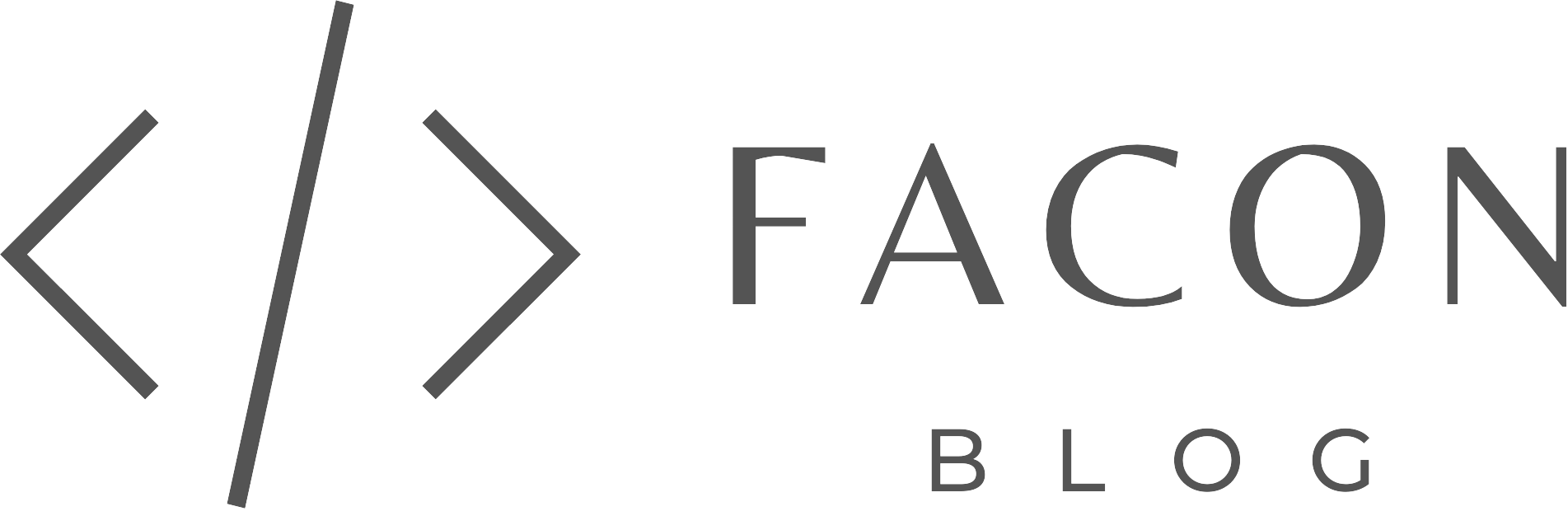
评论列表(3条)
[…] 如何购买与使用FaconHost VPS服务:链接 […]
[…] Faconhost VPS购买/使用指南 […]
[…] 您可以使用VirtFusion控制面板生成密钥对,具体操作教程可以参考:Faconhost VPS购买/使用指南 中关于VirtFusion面板使用的部分。 […]